App Store Connect 도움말
App Store Connect 베타 버전 테스트 외부 테스터 초대
외부 테스터 초대
외부 테스터는 App Store Connect 사용자가 아닌 앱 테스트를 위해 초대한 사람이며, 빌드를 업로드한 뒤 앱당 최대 10,000명의 외부 테스터를 초대할 수 있습니다. 빌드를 외부 테스팅에 사용할 수 있도록 하려는 경우, 외부 그룹을 생성하고 빌드를 추가한 다음 이메일 주소 또는 공개 초대 링크를 공유하여 테스터를 초대하십시오.
공개 링크를 통해 테스터를 초대할 때 기기 및 OS 요구 사항과 같은 테스터 기준을 설정하여 자격 충족하는 테스터만 초대를 수락하도록 할 수 있습니다. 이를 통해 베타 앱에 대한 피드백을 제공할 수 있는 관련 테스터를 손쉽게 등록할 수 있습니다. 공개 링크를 사용하여 테스터를 초대할 때 테스터 기준을 설정하는 방법에 대해 알아보기.
다음 사항에 유의하십시오:
-
외부 테스팅을 위한 외부 그룹을 생성하려는 경우, 반드시 먼저 내부 테스팅을 위한 내부 그룹을 생성해야 합니다.
-
Xcode 또는 Xcode Cloud에서 “TestFlight 내부 전용”으로 업로드된 빌드는 빌드 번호 아래에 “내부”로 표기되며, 이 표시가 있는 빌드는 내부 테스터 그룹에만 추가할 수 있습니다.
-
예약된 도메인에서 생성된 관리형 Apple 계정으로는 빌드를 테스트할 수 없습니다. Apple School Manager, Apple 비즈니스 Manager 또는 Apple 비즈니스 Essentials의 예약된 도메인에 대해 더 알아보기.
App Store Connect API로 테스터 초대를 관리하는 방법에 대해 알아보기.
필요한 역할: 계정 소유자, 관리 또는 앱 관리. 역할 권한을 확인하십시오.
그룹 생성
-
“앱”에서 확인하려는 앱을 선택합니다.
-
“TestFlight” 탭을 클릭합니다.
-
사이드바의 “외부 테스팅” 옆에 있는 “추가” 버튼(+)을 클릭하여 새 그룹을 추가합니다.
-
대화창이 나타나면 그룹 이름을 입력하고 “생성”을 클릭합니다.
추후 필요시 그룹명을 수정할 수 있습니다.
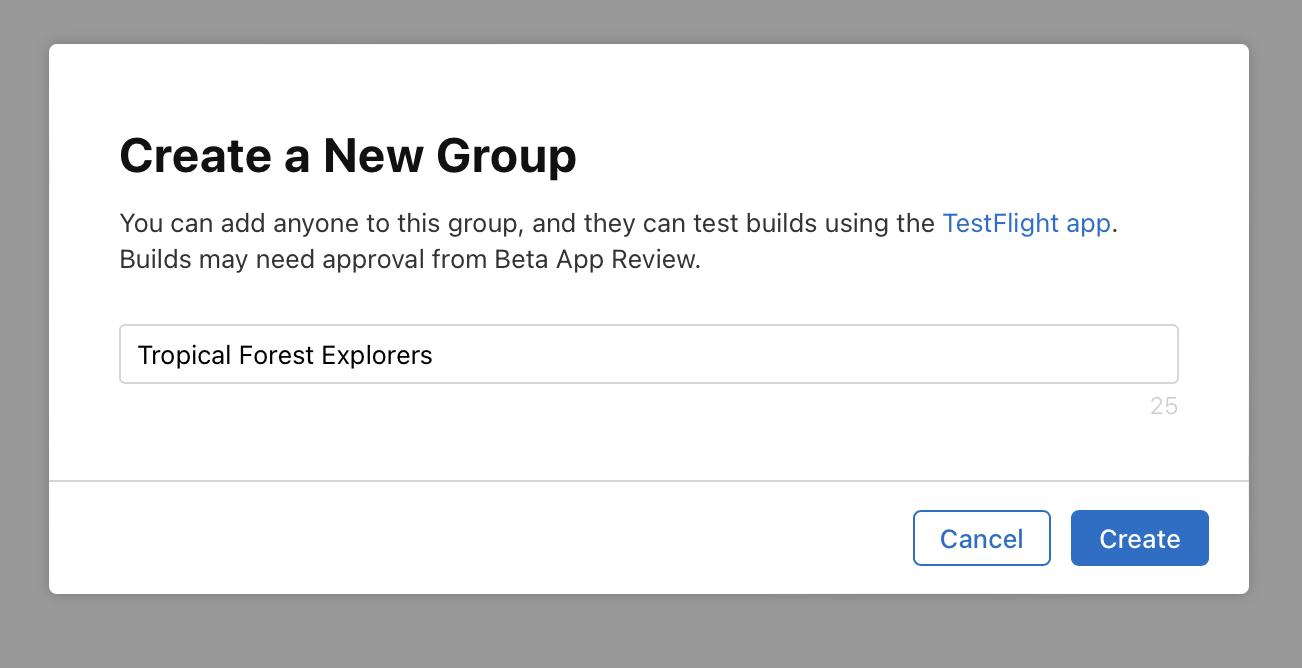
빌드를 그룹에 추가
-
“앱”에서 확인하려는 앱을 선택합니다.
-
“TestFlight” 탭을 클릭합니다.
-
사이드바의 “외부 테스팅” 하단에서 빌드를 추가할 그룹을 선택합니다.
-
오른쪽에서 “빌드 추가”를 클릭하여 이 그룹에 추가할 빌드 를 선택합니다.
참고: 공개 링크로 테스터를 초대하고 기준을 설정하려는 경우, 그룹에 추가하는 빌드가 설정한 기준과 호환되는지 확인해야 합니다. 그룹의 세부 사항 페이지 상단에 있는 인사이트 카드를 검토하여 호환되지 않는 빌드가 추가되었는지 확인할 수 있습니다.

참고: 빌드는 한 번에 하나만 추가할 수 있지만, 추후 다른 빌드를 더 추가할 수 있습니다. 그룹에 빌드를 추가하려면 테스터 그룹 페이지의 “빌드” 옆에 있는 추가 버튼(+)을 클릭합니다.
-
빌드 대화창의 팝업 메뉴에서 플랫폼 및 버전을 선택합니다.
-
표에서 빌드를 선택하고 “추가”를 클릭합니다.
-
“테스트 내용” 대화창에서 테스터가 중점적으로 테스트할 내용을 입력합니다.
-
언어별 섹션 하단의 텍스트 필드에서 현지화된 버전의 테스트 정보를 선택적으로 입력합니다.
-
경우에 따라 선택사항으로 “자동으로 테스터에게 공지”를 선택합니다.
해당 체크박스의 선택을 해제한 경우, 반드시 빌드가 TestFlight 앱 심사에서 승인된 다음 수동으로 테스터에게 빌드를 배포해야 합니다.
-
빌드의 상태에 따라, “심사 제출” 또는 “테스팅 시작”을 클릭합니다.
한 번에 하나의 빌드 버전 심사만 진행할 수 있습니다. 해당 빌드가 승인되면 추가 빌드를 제출할 수 있습니다.
빌드가 Apple이 호스팅하는 자산 팩을 사용하는 경우, 빌드를 제출한 후 테스트에 필요한 모든 자산 팩을 최신 버전으로 제출하십시오.
참고: TestFlight 앱 심사에 24시간 이내에 최대 6개의 빌드를 제출할 수 있습니다.
빌드를 TestFlight 앱 심사에 제출하면, Apple은 빌드 및 동반하는 메타데이터를 심사합니다. 처음 제출하는 빌드는 완전한 심사가 필요하지만 추후 제출되는 같은 버전의 빌드는 심사가 필요하지 않을 수 있습니다.
Apple이 TestFlight 베타 테스트를 위한 빌드를 승인하게 되면, “관리” 역할의 App Store Connect 계정 사용자는 승인되었음을 알리는 메일을 수신하게 됩니다.
Apple이 빌드 또는 메타데이터를 거부하면 빌드의 상태가 “심사 통과 못함”으로 변경됩니다. “일반 정보” 하단의 사이드바에서 “앱 심사”를 클릭하여 베타 빌드의 거부에 관한 자세한 내용을 확인할 수 있습니다.
참고: “테스트 정보” 대화창에 자세한 정보가 아직 제공되지 않은 경우, “피드백 이메일” 및 “연락처 정보”와 같은 테스트 정보를 입력하십시오.
공개 링크 또는 이메일을 사용하여 외부 테스터 초대
빌드의 테스트가 가능하게 되고, 이를 그룹에 추가하면 테스터를 초대할 수 있게 됩니다. 공개 링크, 이메일 또는 두 가지를 모두 사용하여 테스터를 초대할 수 있습니다. 공개 링크를 사용하여 테스터를 초대할 때 테스터의 기준을 설정할 수 있습니다.
공개 링크를 사용하여 테스터 초대
-
“앱”에서 확인하려는 앱을 선택합니다.
-
“TestFlight” 탭을 클릭합니다.
-
사이드바의 “외부 테스팅” 하단에서 그룹을 선택합니다.
-
테스터 탭 아래에 있는 “공개 링크 생성”을 클릭합니다.

-
대화창이 나타나면 “모두에게 공개” 또는 “기준별 필터링”을 선택합니다.
-
모두에게 공개. 누구든지 링크를 사용하여 참여할 수 있습니다.
-
기준별 필터링. 기기 또는 플랫폼별로 참여할 수 있는 사용자를 필터링합니다.
“테스터 최대 인원수”에서 “제한 설정”을 클릭하면 공개 링크를 사용하는 테스트 그룹에 참여할 수 있는 테스터 수를 제한할 수도 있습니다. 입력할 수 있는 숫자 범위는 1부터 10,000입니다.
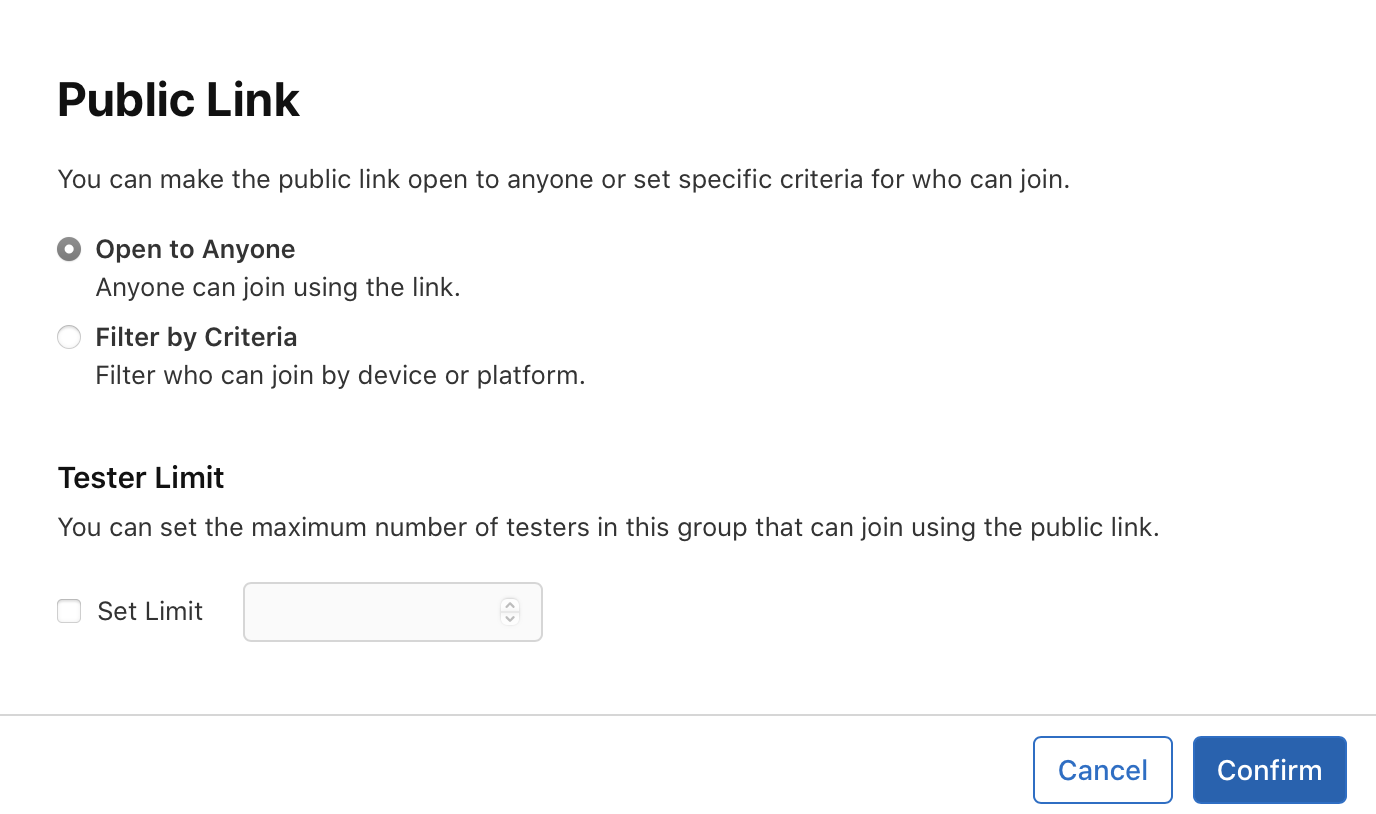
-
-
“모두에게 공개”를 선택한 경우, “확인”을 클릭한 다음 링크를 복사하여 소셜 미디어, 메시지, 이메일 또는 다른 경로를 통해 공유합니다.
“기준별 필터링”을 선택한 경우, “다음”을 클릭하고 아래 단계를 따르십시오.
-
대화창이 나타나면 “기준 추가”를 클릭합니다. 테스터를 초대하려면 최소 하나의 기준을 추가해야 합니다.
-
드롭다운 메뉴에서 기준을 추가할 기기를 선택한 다음, OS 세부 사항을 선택합니다. 필요에 따라 여러 기준을 추가할 수 있습니다.
-
다음 버전. 지정된 범위의 OS 버전을 사용하는 테스터만 앱을 테스트할 수 있도록 합니다.
-
다음보다 이상 버전. 지정한 버전보다 더 높은 버전의 OS를 사용하는 경우에만 앱을 테스트할 수 있도록 합니다.
-
다음보다 이전 버전. 지정된 OS 버전 또는 그보다 낮은 버전을 사용하는 테스터만 앱을 테스트할 수 있도록 합니다.
-
전부 지원됨(플랫폼용). 선택한 플랫폼에서 모든 OS 버전을 사용하는 테스터가 앱을 테스트할 수 있도록 합니다.
-
-
모든 기준을 추가한 다음 “확인”을 클릭합니다. 그다음 링크를 복사하여 소셜 미디어, 메시징 앱, 이메일 또는 다른 경로를 통해 공유하십시오.
공개 링크가 생성되면 기준을 추가 또는 편집하고, 테스터 최대 인원수를 설정 또는 변경할 수 있으며, 모든 사람이 링크를 사용할 수 있도록 하거나 이를 비활성화할 수도 있습니다. “공개 링크” 옆에 있는 “관리”를 클릭하고 대화창이 나타나면 내용을 변경한 다음 “저장”을 클릭합니다.
![]() 팁: 그룹 세부 정보 페이지 최상단에 있는 인사이트 카드를 확인하여 호환되는 빌드가 있는지, 공개 링크에 남은 공간이 있는지, 또는 곧 만료되는 빌드가 있는지 확인하십시오.
팁: 그룹 세부 정보 페이지 최상단에 있는 인사이트 카드를 확인하여 호환되는 빌드가 있는지, 공개 링크에 남은 공간이 있는지, 또는 곧 만료되는 빌드가 있는지 확인하십시오.
공개 링크 지표를 확인하여 실적을 평가하고 테스터가 제공한 피드백을 검토할 수 있습니다.
누구나 링크를 공유할 수 있기 때문에 직접 초대하지 않은 경우에도 테스터가 테스팅 그룹에 참가할 수 있습니다.
테스터가 공개 링크를 사용하여 그룹에 참여하게 되면, App Store Connect의 “테스터” 섹션에는 이름과 메일이 표시되지 않지만(익명으로 표시됨), 설치 날짜, 세션 및 충돌이 표시됩니다. 공개 링크는 언제든지 비활성화할 수 있습니다.
이메일 주소를 사용하여 테스터 초대
-
“앱”에서 확인하려는 앱을 선택합니다.
-
“TestFlight” 탭을 클릭합니다.
-
사이드바의 “외부 테스팅” 하단에서 그룹을 선택합니다.
-
“테스터” 옆의 추가 버튼(+)을 클릭합니다.
-
팝업 메뉴가 나타나면 옵션을 선택합니다. 이메일 주소나 기존에 추가한 테스터 또는 CSV 파일에서 테스터를 가져와 새로운 테스터를 추가할 수 있습니다.
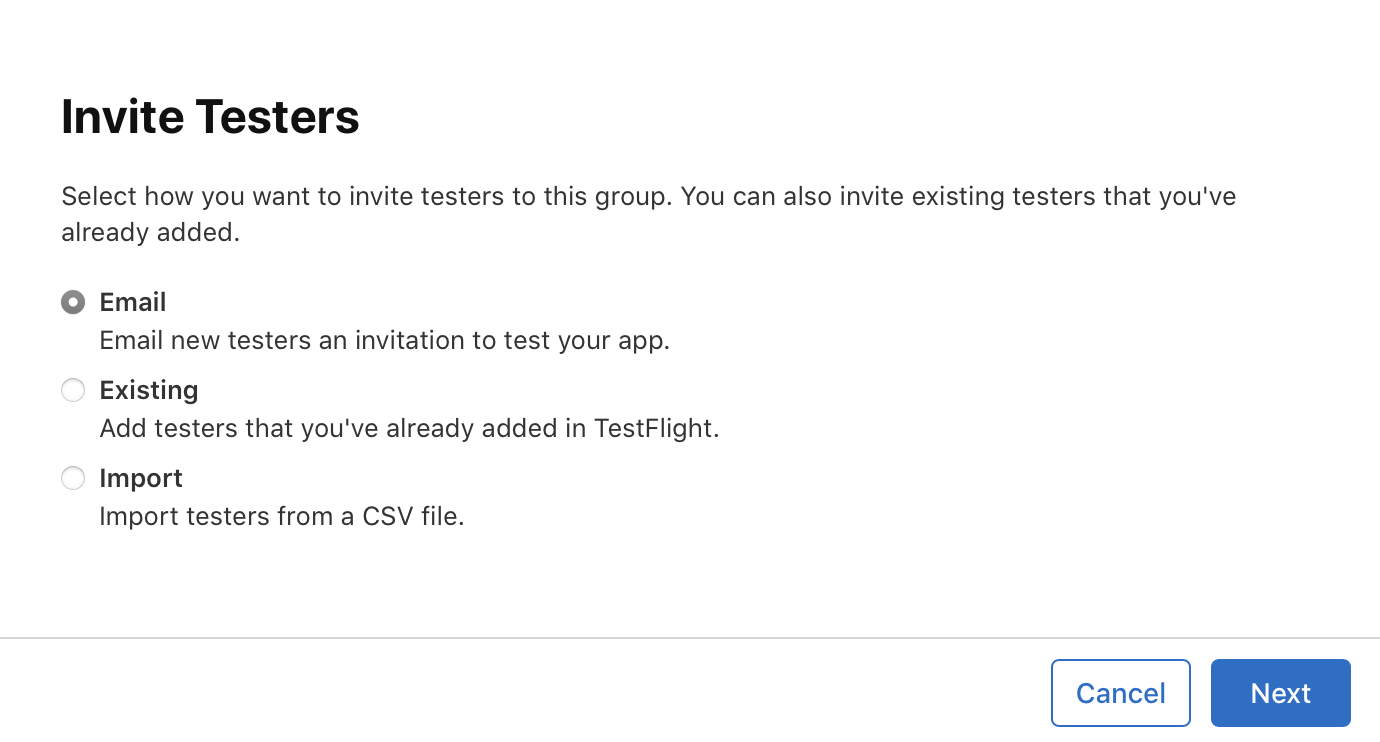
초대받은 테스터는 테스팅 시작할 수 있는 초대 이메일을 받게 됩니다. 테스터가 이메일 초대를 수락하면 테스터의 이름, 이메일 주소, 설치 날짜, 세션과 충돌이 App Store Connect의 “테스터” 섹션에 표시됩니다.
![]() 팁: 특정 기기 유형의 사용자를 그룹에 추가하려면, “필터 추가”를 클릭하고 필터링할 기기를 선택합니다. 표 상단의 체크박스를 사용하여 모든 테스터를 선택하거나 개별 테스터를 선택한 다음, “그룹에 추가”를 클릭합니다. 표시되는 대화창에서 해당 테스터들을 추가할 적합한 그룹을 선택하고 “추가”를 클릭합니다.
팁: 특정 기기 유형의 사용자를 그룹에 추가하려면, “필터 추가”를 클릭하고 필터링할 기기를 선택합니다. 표 상단의 체크박스를 사용하여 모든 테스터를 선택하거나 개별 테스터를 선택한 다음, “그룹에 추가”를 클릭합니다. 표시되는 대화창에서 해당 테스터들을 추가할 적합한 그룹을 선택하고 “추가”를 클릭합니다.
빌드가 승인된 후 외부 테스터에게 공지
빌드를 그룹에 추가할 때 “자동으로 테스터에게 공지”를 선택하지 않은 경우, 빌드가 승인될 때 반드시 테스터에게 수동으로 공지해야 합니다.
-
“앱”에서 확인하려는 앱을 선택합니다.
-
“TestFlight” 탭을 클릭합니다.
-
사이드바의 “빌드”에서 앱의 플랫폼을 클릭합니다.
-
버전을 선택한 후, “진행 상태”의 빌드 행에서 “테스터에게 공지”를 클릭합니다.
빌드 상태가 “테스트 중”으로 변경됩니다. 외부 테스터는 기기에서 TestFlight 앱을 사용하여 초대를 수락하도록 안내하는 알림을 받게 됩니다.
그룹에서 빌드 제거
-
“앱”에서 확인하려는 앱을 선택합니다.
-
“TestFlight” 탭을 클릭합니다.
-
사이드바의 “외부 테스팅” 하단에서 그룹을 선택합니다.
-
오른쪽의 “빌드” 하단에서 제거하려는 빌드 위로 커서를 가져갑니다.
-
삭제 버튼을 클릭합니다
-
대화창이 나타나면, 그룹에서 해당 빌드를 제거할 것임을 확인하고 “삭제”를 클릭합니다.
모든 테스터가 진행 중인 테스트에서 빌드를 제거하려면 빌드 테스트 중지로 이동하십시오.
FAQ
베타 빌드가 거절되는 경우 이의제기를 하는 방법
심사에서 거부된 베타 빌드에 대해 이의를 제기하려면 TestFlight 앱 심사에 문의하십시오.